PEMROGRAMAN VISUAL
Tugas 2

Langkah Awal membuat Output seperti di atas :
- Buka Aplikasi Netbeans Lalu pilih New Project ->(klik kanan )lalu pilih J-Framefrom isi nama Project sesuai yang anda inginkan
- Buat Seperti tampilan dengan tool pallete => swing controls pilih label untuk mengisikan NIM , NAMA , ALAMAT , No.Telepon dan Label
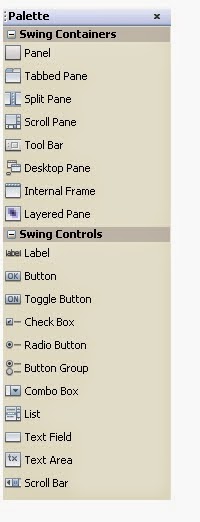
3. Setelah selesai Ubah nama pallete Label tadi Dengan menjadi NIM , NAMA , ALAMAT , No.Telepon dan Label dengan cara klik kanan => pilih Edit Text , ubah seperti tampilan output di atas
4. Pilih Pallete lagi di swing control pilih Text Field sesuaikan seperti output di atas
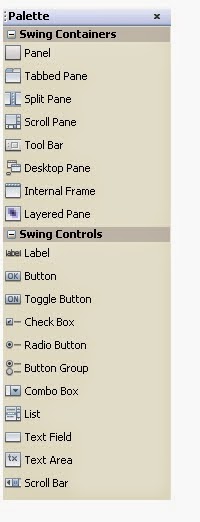
5. klik kanan di text field lalu edit text field tadi <kosongkan> kemudian change variabel name nya dengan cara klik kanan
6.
7. Kemudian pilih pallete lagi pilih Button siapkan 5 buah untuk seperti tampilan output di atas
8. Edit text ganti seperti output di atas ( caranya sama dengan langkah 5 )
9. Change variabel name nya dengan :

10. pilih di tombol button JOption pane Klik kanan pilih Even => action => action performed , lalu Isikan program tersebut dengan Kode ini :
private void jButton1ActionPerformed(java.awt.event.ActionEvent evt) {
// TODO add your handling code here:
JOptionPane.showMessageDialog(null, "43E57006135050","NIM", JOptionPane.INFORMATION_MESSAGE);
JOptionPane.showMessageDialog(null, "Muhamad Heryadi","Nama", JOptionPane.INFORMATION_MESSAGE);
// TODO add your handling code here:
JOptionPane.showMessageDialog(null, "43E57006135050","NIM", JOptionPane.INFORMATION_MESSAGE);
JOptionPane.showMessageDialog(null, "Muhamad Heryadi","Nama", JOptionPane.INFORMATION_MESSAGE);
11. pilih di tombol button toLabel Klik kanan pilih Even => action => action performed , lalu Isikan program tersebut dengan Kode ini :
private void jButton2ActionPerformed(java.awt.event.ActionEvent evt) {
// TODO add your handling code here:
LabNIM.setText("43E57006135050");
LabNama.setText("Muhamad Heryadi");
LabAlamat.setText("Cikampek");
// TODO add your handling code here:
LabNIM.setText("43E57006135050");
LabNama.setText("Muhamad Heryadi");
LabAlamat.setText("Cikampek");
12. pilih di tombol button toTextField Klik kanan pilih Even => action => action performed , lalu Isikan program tersebut dengan Kode ini :
private void jButton3ActionPerformed(java.awt.event.ActionEvent evt) {
// TODO add your handling code here:
TexNIM.setText("43E57006135050");
TexNama.setText("Muhamad Heryadi");
TexAlamat.setText("Cikampek");
TexTLP.setText("0856-8051-751");
// TODO add your handling code here:
TexNIM.setText("43E57006135050");
TexNama.setText("Muhamad Heryadi");
TexAlamat.setText("Cikampek");
TexTLP.setText("0856-8051-751");
13. pilih di tombol button Clear Klik kanan pilih Even => action => action performed , lalu Isikan program tersebut dengan Kode ini :
private void jButton4ActionPerformed(java.awt.event.ActionEvent evt) {
// TODO add your handling code here:
TexNIM.setText("");
TexNama.setText("");
TexAlamat.setText("");
TexTLP.setText("");
LabNIM.setText("Label");
LabNama.setText("Label");
LabAlamat.setText("Label");
TexNIM.requestFocus();
}
// TODO add your handling code here:
TexNIM.setText("");
TexNama.setText("");
TexAlamat.setText("");
TexTLP.setText("");
LabNIM.setText("Label");
LabNama.setText("Label");
LabAlamat.setText("Label");
TexNIM.requestFocus();
}
14. pilih di tombol button Exit Klik kanan pilih Even => action => action performed , lalu Isikan program tersebut dengan Kode ini :
private void jButton5ActionPerformed(java.awt.event.ActionEvent evt) {
// TODO add your handling code here:
dispose();
// TODO add your handling code here:
dispose();
16. jalankan Program di Run => Run File
17. Selamat Program anda berhasil di jalankan






0 komentar:
Posting Komentar